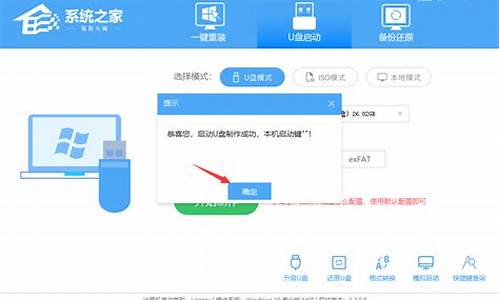电脑系统锁定硬件id-电脑有硬件锁
1.如何只让电脑使用特定U盘,只允许使用指定的U盘
2.如何查看计算机的产品ID
如何只让电脑使用特定U盘,只允许使用指定的U盘
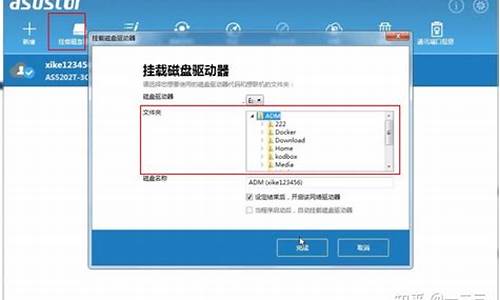
方法一,通过组策略只让特定U盘使用;
在Win7 系统中,我们可以通过组策略来完成这项任务。通过设置既可以禁用所有的USB存储设备,而且还可以让系统只能使用指定的U盘。
第一步:把自己的U盘先插入到Win7 系统中,让系统可以正常使用U盘,接着进入“控制面板”,双击“设备管理器”,在里面展开“便携设备”,可以看见里面有你的U盘。
第二步:在上面点击鼠标右键来选择“属性”,在弹出的“属性”窗口中点击“详细信息”标签,然后在设备“属性”下拉框中选择“硬件ID”,下面的“值”中会出现字符串,这个就是你的U盘的硬件ID,把它复制出来保存好。
第三步:还需要复制“通用串行总线控制器”中“USB大容量存储设备”的硬件ID,在“设备管理器”中展开“通用串行总线控制器”列表,找到“USB大容量存储设备”,在它的“属性”窗口中点击“详细信息”标签,复制出它的硬件ID也保存一下。
第四步:找出U盘的硬件ID后就可以通过组策略来实现了。“开始→运行”输入“gpedit.msc”打开组策略窗口,依次展开“计算机配置→管理模板→系统→设备安装→设备安装限制”,双击右侧的“禁止安装未由其他策略设置描述的设备”,在弹出的窗口中选择“已启用”,再点击 “确定”按钮,设置它可以来禁止策略没描述的USB设备。
方法二,通过相关软件进行控制。
你可以在网上下载一些USB监控的软件进行设置并管理。
如何查看计算机的产品ID
共有三种方法:
第一种:进入电脑桌面,右键单击“我的电脑”-“属性”,在系统属性中的“常规”选项卡中即可看到系统的注册序列号。
第二种:进入电脑的“控制面板”界面,双击点开“系统”,在系统属性中的“常规”选项卡中即可看到系统的注册序列号。
第三种:进入电脑的“CMD命令”界面,输入“systeminfo”后回车,在现实的信息中就有产品ID的信息。这种方法不受系统的限制,方便快捷!
对 win7系统 用户来说,有些时候为了安装正确的驱动程序,硬件厂家会提供不同的硬件ID对应不同的驱动程序的方案,如之前华硕笔记本摄像头倒置问题,那么在 笔记本专用win7系统 中如何查看硬件的ID信息呢?针对这个问题,并不是所有的用户都懂得如何查看
查看方法如下:
1、鼠标右键点击桌面上的“计算机”图标—属性;
2、点击“设备管理器”选项,打开设备管理器;
3、展开你要查看的设备,右键属性;
4、在硬件属性中切换到“详细信息”,并在属性中选择“硬件ID”;
5、这时在下方就能显示出硬件的ID信息了。
虽然在一般情况下我们很少需要知道硬件的ID信息,不过学习过了用到的时候就知道怎么操作了。希望上面方法对大家有所帮助!
声明:本站所有文章资源内容,如无特殊说明或标注,均为采集网络资源。如若本站内容侵犯了原著者的合法权益,可联系本站删除。